
ピボット姫と学ぼう!(2)仮面の呪い!・更新が面倒!
Excel ピボット姫と学ぼう! マウスの呪いは解けましたね。
次は、数値が合わない「仮面の呪い」を解いて、
ピボットテーブルの「更新」をしないようにする課題に、挑戦します。
サンプルのエクセルです
ミケがピボット姫に相談に来ました
「仮面の呪い」に掛って・・
「仮面の呪い」は、ピボットテーブルの数値が合わない!
顔(ピボットテーブル)と元データ(正体)とが一致しない!
みんなが恐れている「呪い」です。
[サンプル:推理2]
ミケは、ピボットテーブルを作って使っています。
6月1日の元データを追加して、
「更新」をクリックしても、
レポートは昨日のままで、変わらない!
顔 = ピボットテーブル
正体 = 元データ
顔が直らない=「仮面」のままなのです!
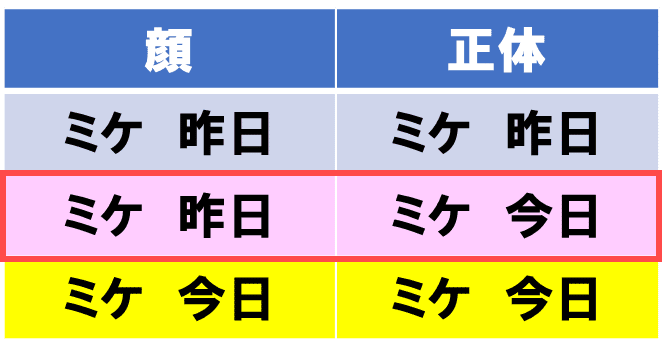
ピボットテーブル11Qに解説を紹介しています。
集計が合わない原因は、4つです。
①更新 を忘れている 「更新の呪い」
②元データ・・範囲などが不適 「範囲の呪い」
③フィルタ―の使い方 新規アイテムは除外される
④並び替えの使い方
ミケの場合は、
①更新をクリックしているので、それ以外の
②元データ・・範囲などが不適 という原因のようです。
元データに1行追加されたのに、ピボットテーブルの「範囲」が
そのままになっていた。
これが「真犯人」でした。「範囲の呪い」です。
ピボットテーブルが悪いのではありません!
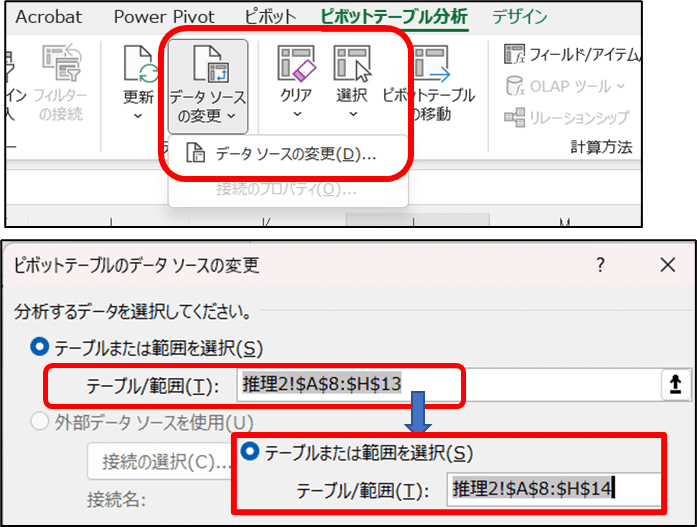
範囲を変更したら、ピボットテーブルに追加されました。
今回は、②の元データの範囲を直して、解決できました。
範囲の手直しは「面倒」! 自動に自動にできないの?
この「範囲の呪い」を解くのが、「テーブル」です。
Excel2010から使えるようになりました。
ピボットテーブルとの相性は、最良です。
「繰り返し使う」ことが、容易になります!
テーブル=見出し行と明細行を、行・列の範囲として設定します。
明細行が増減しても、「テーブル名」で管理できます。

体験実習2・・ミケ販売員のデータをテーブルに変更
[サンプル:推理2テーブル_解答 、 実習用で試してください ]
①テーブルの作成(挿入)
リボン 挿入/テーブル で、 元データを指定して作ります。
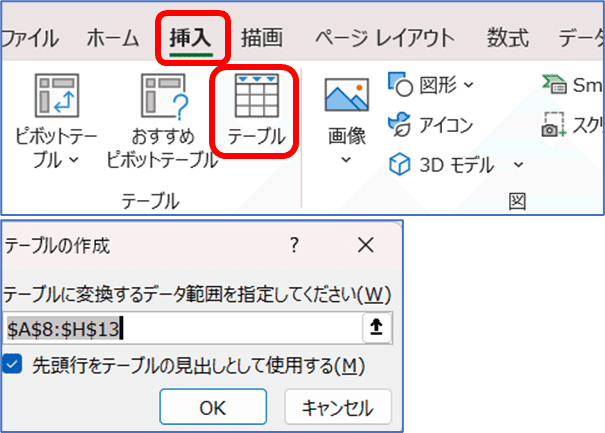
テーブルの名前は、自動に付与されます。
例:テーブル1~
解答例では、ミケ販売員のデータ に変更しています
②ピボットテーブル分析/データソースの変更
Range範囲 ⇒ テーブル ミケ販売員のデータ に
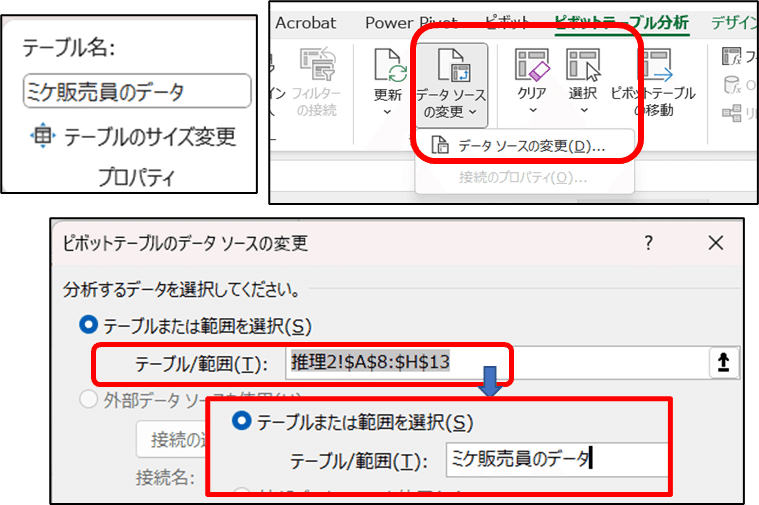
③テーブルにデータ追加
6月1日のデータを一番下に貼り付けました。
ピボットテーブルの数値は、そのままです。
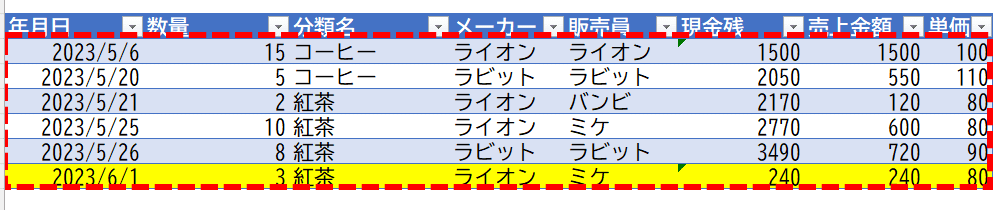
テーブルには「更新の呪い」が掛っています!
「更新」すると、6月1日のデータが追加されました!
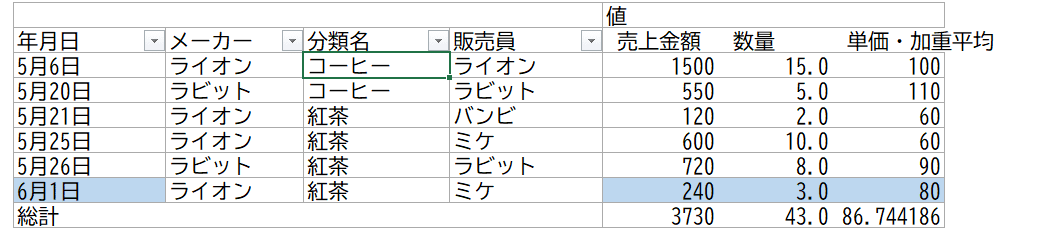
テーブルを使うと「範囲の呪い」は解消されますが、「更新」が必要です!
ピボットテーブルの「更新」は「宿命」です!
エクセルの関数ではない=自動計算されない!
データを読み込んでレポートを作る!
更新は「データキャッシュ」のリセット!
繰り返し利用でデータ分析を高度化できる
「更新」は夢を叶える「スタートボタン」です!
皆さん、横断歩道を「右左見て、手を挙げて・・」渡ろう!
ピボットテーブルは、使う前に「更新」して、使おう!
「更新」で準備完了!あなたのデータ分析が始まります!
「更新」を身につけて下さい!
仮面が本物に・・「呪い」??
[サンプル:推理2キリン]
推理が作ったピボットテーブルが評判になりました。
噂を聞いた町の売店のキリン販売員が、
ミケに手伝ってもらって、ピボットテーブルを作りました。
ピボット姫は、ミケからその話を聞いて、視察に行きました。
すると、販売員のキリンが泣き顔で、相談に来ました。
明日、提出するレポートを印刷しようとして操作していたら、
間違って、ピボットテーブルを「削除」してしまったのです。
もう一度作り直すのは、キリンではできません。
「関数なら時間をかければできます。
でも、ピボットテーブルは、出来ません!」
みんな、ピボットテーブルを使うのが不安なのだ!
ピボット姫は、何とかしたいと考えました。
そう、エクセル探求物語に、こんな言葉が・・
テンプレート・・、みんなで使う!・・、システム化・・
ピボット姫は、「キリンにサンプルを渡して、説明しました。
それから、一緒に作りました・・・」といミケの報告を思い出しました。
サンプルがあれば、何とかなりそう!
ミケが作ったお城の売店のレポートのサンプルです。
元データ(正体)ミケ ⇒ 顔 (ピボットテーブル)ミケ
顔=ミケ を使う 元データ(正体)ミケ ⇒ キリン に
ピボットテーブル分析/データソースの変更 ⇒「仮面を本物にする」技です!
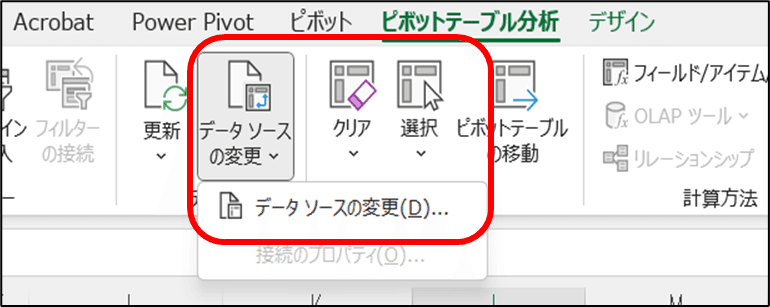
データソースの変更で、確認してみます。
今度は、 お城の売店 を 町の売店 に 変更してみよう!
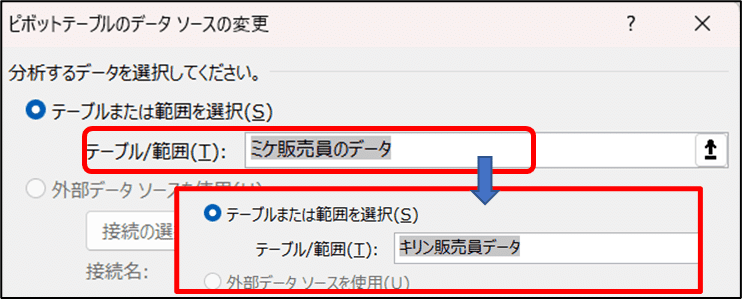

何と、ピボットテーブルが、キリン になりました。
ピボットテーブルを初めから作り直さずに、
データソースを変更するだけで、
キリンのピボットテーブルが復元できました。
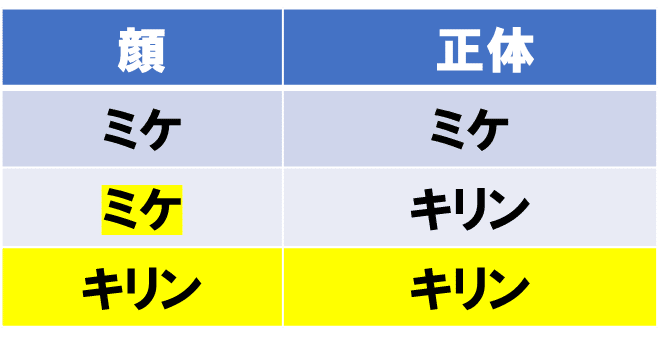
「仮面だけ変えた」⇒「本物」に変身しました。
これが「仮面を本物にする」技!・・「呪い」ではありません!
「テンプレート」とは、何だろう??
Webで検索すると、「定型のひな型」、パソコンで、表計算やデータベース用ソフトのサンプル集。形式を整えてあり、すぐに利用できる。フォーム。とあります。
Excelでは、「サンプル」を用いて学習。⇒習得した知識で実践。
もしくは、社内・社外の専門家に依頼してプログラミング・・・。
私の「テンプレート」は、「システム化」などの実践を習得するための
「サンプル」でもあり、だれでも、直ぐに使える「フォーム」です。
みんなで使いこなすことで、「感動」を大きく、共感の輪を広げます。
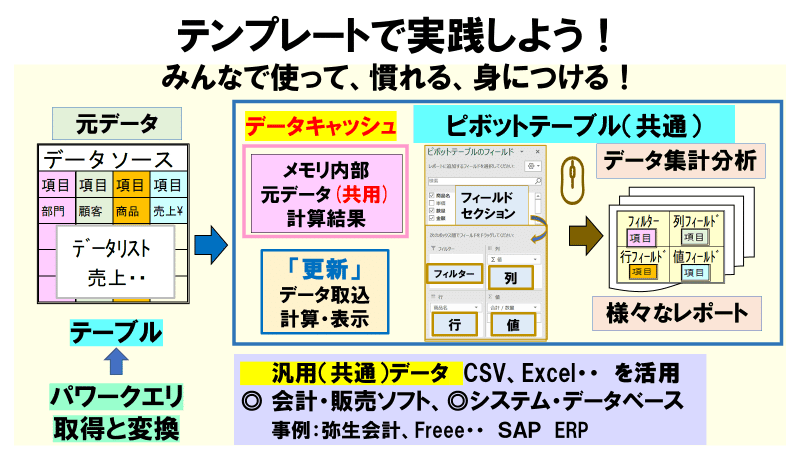
元データとデータ集計・分析の2つに分かれます。
この組み合わせは、脱Excelとして紹介される
BIツール・・PowerBI、Tabuleu・・
※BI とは Business Intelligenceの略
日々のビジネス活動のデータを収集・保存・加工・分析するツール
「ダッシュボード」はBIツールの事例として紹介されています。
データベース管理ソフト・・Access
システム化などに利用されているツール
と、同じです。
Excelのピボットテーブルを発展させたのがPowerBIです。
弱点であった元データの整備・活用のためPowerQueryが開発されました。
それが、Excelにも組み込まれたのです。
Accessは、「クエリ」でデータ処理を行うツールです。
◎最近のExcelは、
PowerBIや、Accessのような使い方が可能に
その形が、「テンプレート」です!
どちらも、マウス操作で設定していきますし、
先ずデータを読み込み、様々な集計・分析、レポートをします。
Excelのピボットテーブルの「更新」と、同じ仕組みです。
Excelの機能・関数・マクロなどを学び、自動計算で「セル単位」のレポート作成を行う、伝統的な表計算=スタイルとは、全く違います。
それでは、テンプレートを紹介しましょう!
[サンプル:挑戦2キリン_テンプレート]
先ず、ピボットテーブルで「サンプル」を作ります。
データ件数は、少なくても構いません。

元データに、自分のデータを貼付けます。
ピボットテーブルを「更新」します。
(注)⇒自分専用のエクセルになります。
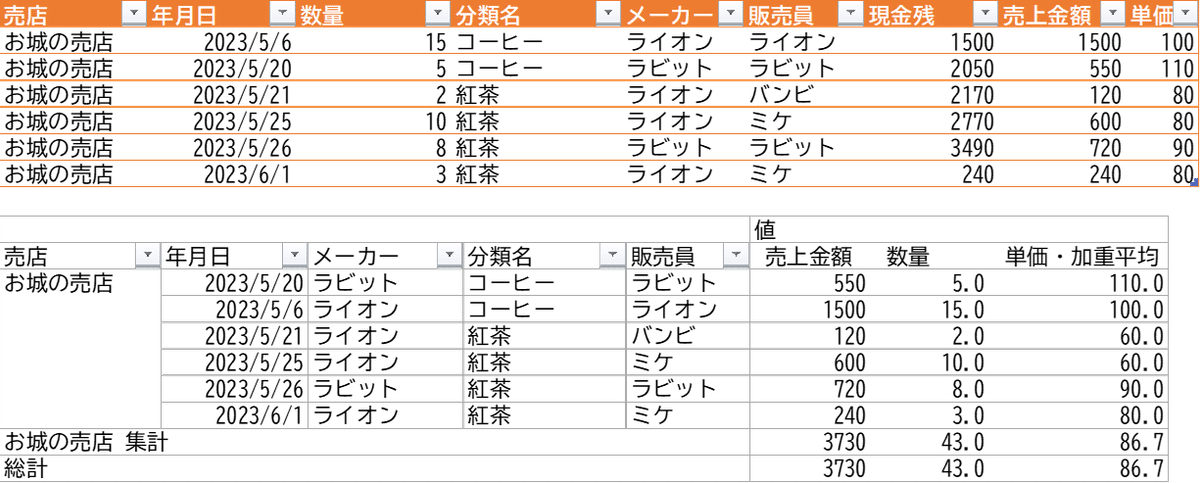
⇒みんなの「システム」として使えます。
元データに、町の売店に加えて、お城の売店を貼り付けます。
本部で集計している、国中のレポートが作成できます。
1つテンプレートを作れば、みんなで繰り返し活用できる「システム」に!
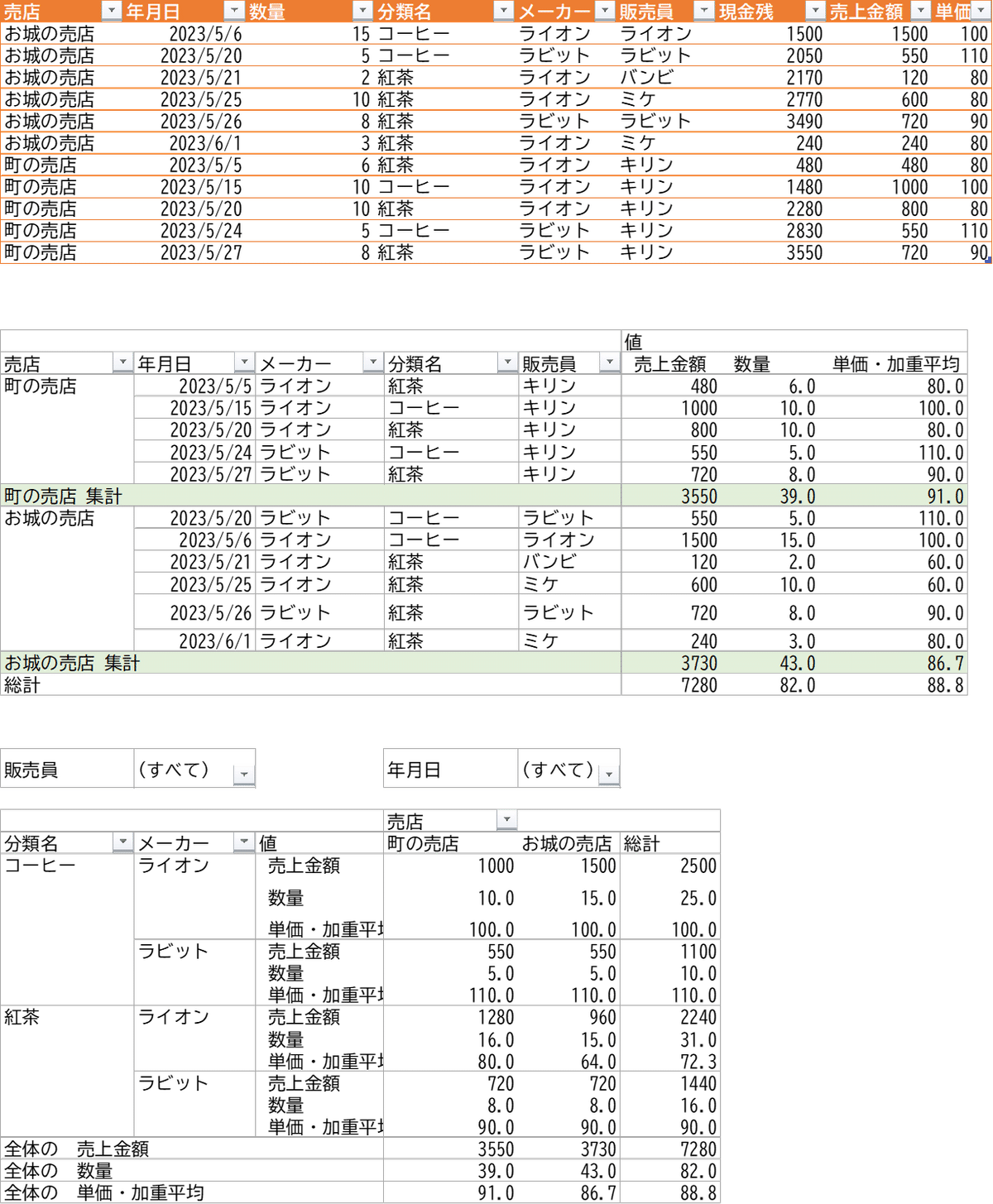
(注)テーブルを使うと「名前」のままなので、
データソースの変更は不要ですが、
ピボットテーブルの「更新」が必要です。
ピボット姫のまとめ
数値が合わない「仮面の呪い」には、必ず「原因」があります。
適切な対応をすれば、大丈夫です。
例えば、「範囲の呪い」なら、テーブルを使って、範囲を自動化し、
「更新」すれば、呪いが解けます。
「仮面を本物にする」技は、「テンプレート」として、
みんなが、ピボットテーブルを「システム」のように使って、
みんなに役立ち、「感動」が大きくなります。
「更新は嫌い」というのは、
自動計算=「表計算の呪い」に掛った状態です。
ピボットテーブルを、繰り返し活用するには、
「更新」は絶対に必要な操作です!
「更新」は夢を叶える「スタートボタン」です!
これで、何とか2つ目の課題の謎解きができました。
体験サンプルで、感動を確かめてください。
この記事が気に入ったらサポートをしてみませんか?
